Passo 1: Remover alguma instalação antiga do docker.
sudo apt remove docker docker-engine docker.io containerd runcPasso 2: Instalar os pacotes de dependências.
sudo apt-get update
sudo apt-get -y install apt-transport-https ca-certificates curl software-properties-commonPasso 3: Adicionar a chave GPG oficial do docker.
curl -fsSL https://download.docker.com/linux/ubuntu/gpg | sudo apt-key add -Passo 4: Adicionar o repositório do Docker para o MINT.
sudo add-apt-repository "deb [arch=amd64] https://download.docker.com/linux/ubuntu $(. /etc/os-release; echo "$UBUNTU_CODENAME") stable"Se por acaso você NÃO está utilizando o MINT, use o comando abaixo para adicionar um novo repositório.
cat /etc/apt/sources.list.d/additional-repositories.list
deb [arch=amd64] https://download.docker.com/linux/ubuntu bionic stableSe você ESTÁ utilizando o MINT execute os comandos abaixo.
sudo nano /etc/apt/sources.list.d/addtional-repositories.listdeb [arch=amd64] https://download.docker.com/linux/ubuntu bionic stablePasso 5: Atualize o apt package.
sudo apt-get updatePasso 6: Install o docker-ce e o docker-compose
sudo apt-get -y install docker-ce docker-composePasso 7: Adicione o seu usuário ao grupo de usuários do docker.
sudo usermod -aG docker $USERPasso 8: Testar a instalação.
docker run --rm -it --name test alpine:latest /bin/shSe a mensagem abaixo aparecer no seu terminal é que a instalação foi bem sucedida.
Unable to find image 'alpine:latest' locally
latest: Pulling from library/alpine
cd784148e348: Pull complete
Digest: sha256:46e71df1e5191ab8b8034c5189e325258ec44ea739bba1e5645cff83c9048ff1
Status: Downloaded newer image for alpine:latest


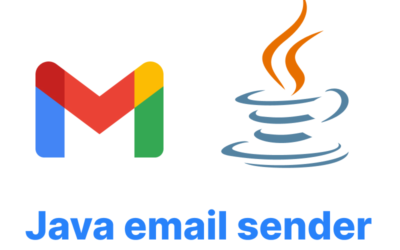
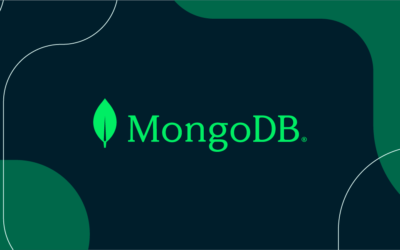
0 comentários